TTEP.CN > 故障 >
如何删除Mac上的搜狗输入法教程 苹果Mac电脑上如何卸载搜狗输入
如何删除Mac上的搜狗输入法教程 苹果Mac电脑上如何卸载搜狗输入法 搜狗输入法Mac版在沿袭其一贯的智能输入的传统之余,新为众多苹果用户提供了一个更加流畅,更加简洁、更加符合Mac的输入体验。但有些安装了搜狗输入法的用户觉得不好用,想要卸载却不知道怎么操作。下面小编带来苹果Mac电脑上卸载搜狗输入法的方法,在系统输入法中删除搜狗输入法和彻底在电脑中删除两方面介绍,希望对你有帮助!
方法一、在系统输入法中删除搜狗输入法
1先来看看在我的 Mac 上也有搜狗输入法,如图所示
2、首先请打开系统的“偏好设置”功能,如图所示
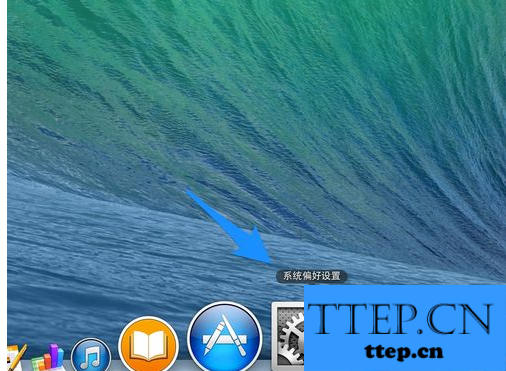
3、在系统偏好设置列表中,找到“键盘”选项,点击打开它,如图所示
4、在键盘设置中,点击顶部的“输入源”选项
5、随后在左侧的键盘列表中,选中“搜狗输入法”,再点击下面的“减号”图标,即可从系统的输入法切换中删除,如图所示
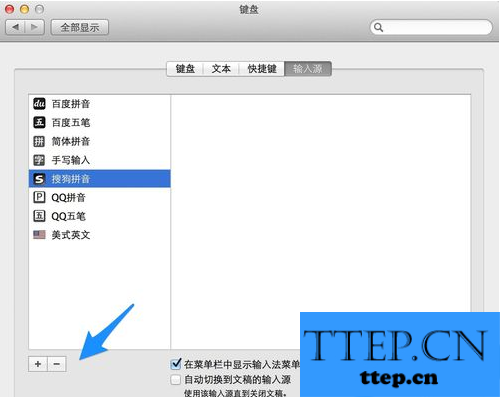
6、这时我们再打开系统的输入法切换时,就可以看到没有搜狗输入法了。

7、如果后日想要再使用搜狗输入法时,可以在键盘设置中的输入源中添加回去,就可以了。

方法二、在系统中彻底删除搜狗输入法
1、上面的方法只是简单的把搜狗输入法从系统输入法中喜去掉,并没有从系统中完全删除掉。如果想要完全删除的话,请打开原来安装搜狗输入法的安装文件包。如果没有的话,请再去搜狗官网下载一个即可。打开搜狗输入法的安装包以后,请双击“卸载与修复”选项,如图所示
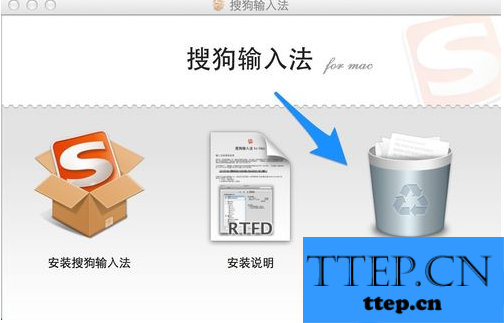
2、随后系统可能会提示我们安全信息,点击“打开”选项,如图所示
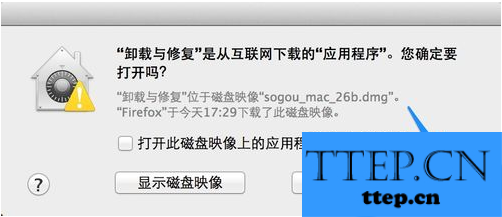
3、接下来再点击“卸载”按钮,如图所示
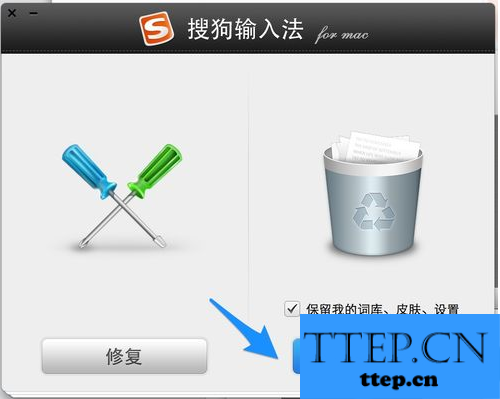
4、输入当前用户账号的密码,如图所示
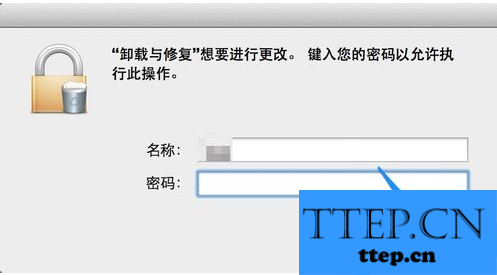
5、最后系统提示我们卸载成功,是否要注销,根据个人情况选择就可以了。
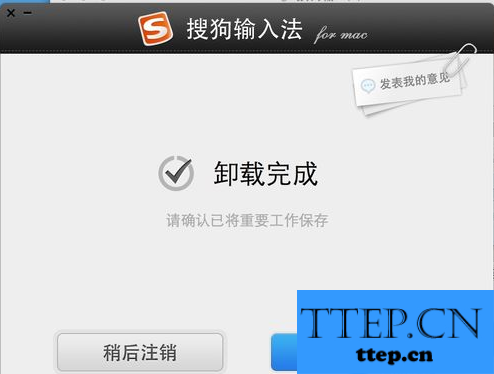
方法一、在系统输入法中删除搜狗输入法
1先来看看在我的 Mac 上也有搜狗输入法,如图所示
2、首先请打开系统的“偏好设置”功能,如图所示
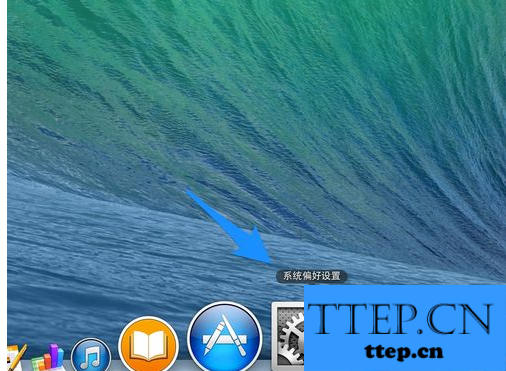
3、在系统偏好设置列表中,找到“键盘”选项,点击打开它,如图所示
4、在键盘设置中,点击顶部的“输入源”选项
5、随后在左侧的键盘列表中,选中“搜狗输入法”,再点击下面的“减号”图标,即可从系统的输入法切换中删除,如图所示
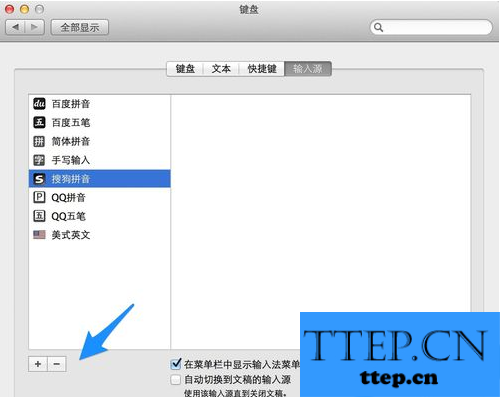
6、这时我们再打开系统的输入法切换时,就可以看到没有搜狗输入法了。

7、如果后日想要再使用搜狗输入法时,可以在键盘设置中的输入源中添加回去,就可以了。

方法二、在系统中彻底删除搜狗输入法
1、上面的方法只是简单的把搜狗输入法从系统输入法中喜去掉,并没有从系统中完全删除掉。如果想要完全删除的话,请打开原来安装搜狗输入法的安装文件包。如果没有的话,请再去搜狗官网下载一个即可。打开搜狗输入法的安装包以后,请双击“卸载与修复”选项,如图所示
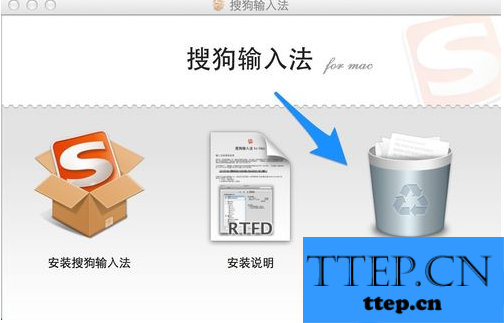
2、随后系统可能会提示我们安全信息,点击“打开”选项,如图所示
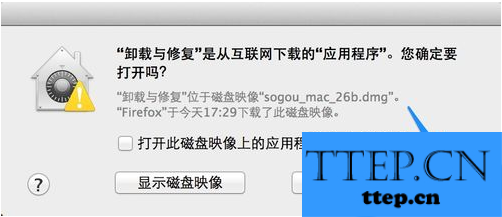
3、接下来再点击“卸载”按钮,如图所示
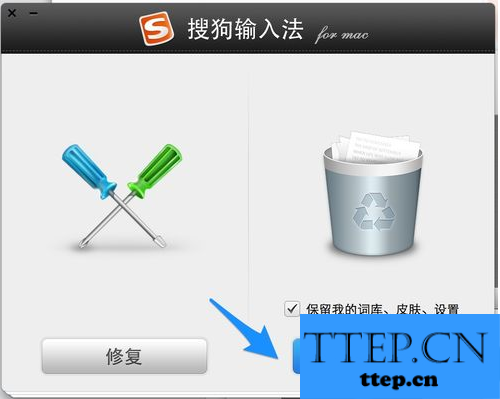
4、输入当前用户账号的密码,如图所示
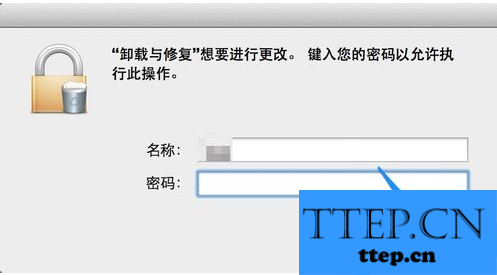
5、最后系统提示我们卸载成功,是否要注销,根据个人情况选择就可以了。
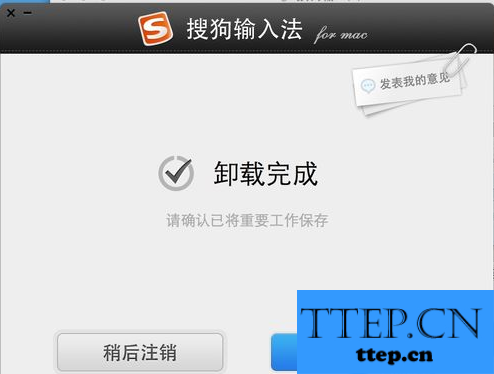
- 上一篇:如何在Mac上打出emoji表情 苹果mac电脑怎么打emoji表情符号
- 下一篇:没有了
- 最近发表
- 赞助商链接
